
Spisu treści:
- Krok 1: Lista komponentów
- Krok 2: Montaż
- Krok 3:
- Krok 4: Następnie, używając tej samej metody, zabezpieczyłem serwomechanizm rolkowy. Części są specjalnie zaprojektowane, aby łatwo pasowały do serw MG995
- Krok 5: Następnie, używając tej samej metody, zabezpieczyłem serwomechanizm rolkowy. Części są specjalnie zaprojektowane, aby łatwo pasowały do serw MG995
- Krok 6: Połączenia
- Krok 7: Połączenie z układem scalonym regulatora napięcia 7805
- Krok 8: Kodowanie
- Krok 9: Kiedy wszystkie komponenty są połączone, wygląda podobnie do tego obrazu
- Krok 10: Teraz włóż całą bazę do puszki na żywność
- Krok 11: Kiedy wszystkie przewody i komponenty są umieszczone w puszce na żywność, następnie przyłóż pistolet do kleju do podstawy płyty piankowej
- Krok 12: Wniosek
- Autor John Day [email protected].
- Public 2024-01-30 11:27.
- Ostatnio zmodyfikowany 2025-01-23 15:02.

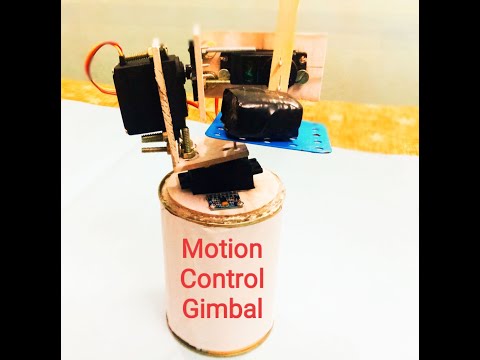
Witam wszystkich, Nazywam się Harji Nagi. Obecnie jestem studentem drugiego roku studium elektronikę i inżynierię komunikacyjną w Pranveer Singh Institute Of Technology, Kanpur (UP). Interesuję się robotyką, arduino, sztuczną inteligencją i elektroniką analogową.
Słowo „gimbal” definiuje się jako obrotową podporę, która umożliwia obrót dowolnego obiektu w jednej osi. Tak więc trójosiowy gimbal pozwala każdemu obiektowi zamontowanemu na gimbalu być niezależnym od ruchu osoby trzymającej gimbala. Gimbal dyktuje ruch obiektu, a nie tego, który go niesie.
Składa się z 3 serwomotorów MG996R do sterowania 3-osiowego oraz podstawy, na której zostanie umieszczony czujnik MPU6050, Arduino i bateria. Służy do ustabilizowania kamery bez wibracji. 3-osiowy gimbal zapewnia stabilizację ruchu kamery, nawet jeśli osoba, która ją trzyma, porusza się w górę iw dół, w lewo i w prawo, do przodu i do tyłu. Nazywamy to stabilizacją odchylenia, pochylenia i przechyłu.
Krok 1: Lista komponentów
Lista komponentów to:
1) Arduino Uno
2) Akumulator 8 V, 1,5 A do zasilania Arduino Uno
3) 7805 Regulator napięcia Ic lub możesz użyć konwertera buck
4) MPU 6050
5) 3 * (silniki SERWO MG995)
6) Przewody połączeniowe
Inne urządzenia:
1) lutownica
2) pistolet do kleju
3) Wiertarka
4) jedzenie może
Zamiast używać breadborad, użyłem małej niestandardowej płytki perf dla dodatniego i ujemnego połączenia magistrali
Krok 2: Montaż


Rdzeń piankowy, płyta piankowa lub płyta piankowa pokryta papierem to lekki i łatwy do cięcia materiał używany do montażu silnika serwo oraz do wykonywania modeli w skali.
Najpierw wykonałem DIY wsporniki w kształcie litery L do montażu serwomotoru za pomocą płyty piankowej.
Krok 3:

Montaż gimbala był dość łatwy. Zacząłem od zamontowania serwomechanizmu odchylenia, czujnika MPU 6050 i wyłącznika ON-OFF. Za pomocą śrub i nakrętek przymocowałem go do podstawy
Krok 4: Następnie, używając tej samej metody, zabezpieczyłem serwomechanizm rolkowy. Części są specjalnie zaprojektowane, aby łatwo pasowały do serw MG995

Krok 5: Następnie, używając tej samej metody, zabezpieczyłem serwomechanizm rolkowy. Części są specjalnie zaprojektowane, aby łatwo pasowały do serw MG995

Krok 6: Połączenia
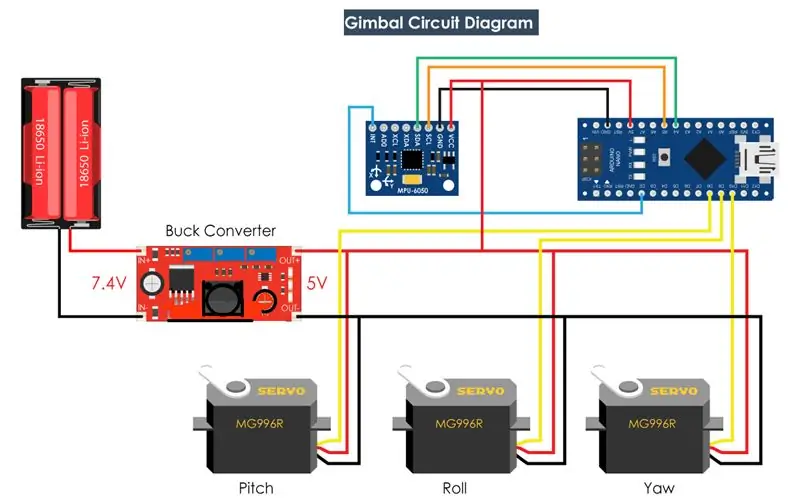
Na schemacie można użyć konwertera buck lub układu scalonego regulatora napięcia 7805 do konwersji 8V na 5 V. Mikrokontroler, który jest podany na schemacie to Arduino Nano, można również użyć Arduino Uno, Arduino Mega.
Piny SCL i SDA MPU 6050 są podłączone do pinów Arduino Analog A5 i A4. (piny SCL i SDA mogą się różnić, więc sprawdź arkusz danych dla pinów SCl i SDA dla innego mikrokontrolera)
Krok 7: Połączenie z układem scalonym regulatora napięcia 7805
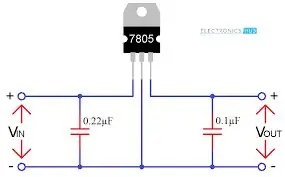
Ten schemat obwodu dotyczy podłączenia regulatora napięcia 7805 ic, podłącz baterię 8V do Vin, a otrzymasz napięcie wyjściowe 5V.
Krok 8: Kodowanie
Musisz uwzględnić następujące biblioteki:
1)#includeKliknij tutaj, aby pobrać plik zip
2)#includeKliknij tutaj, aby pobrać plik zip
Po pobraniu pliku zip dodaj bibliotekę zip w szkicu arduino
Dla kodu
/*
DIY Gimbal - MPU6050 Arduino Tutorial Code oparty na przykładzie MPU6050_DMP6 z biblioteki i2cdevlib autorstwa Jeffa Rowberga: https://github.com/jrowberg/i2cdevlib */ // I2Cdev i MPU6050 muszą być zainstalowane jako biblioteki lub.cpp/ Pliki.h // dla obu klas muszą znajdować się w ścieżce dołączania projektu #include "I2Cdev.h" #include "MPU6050_6Axis_MotionApps20.h" //#include "MPU6050.h" // nie jest konieczne, jeśli używasz pliku dołączanego MotionApps / / Biblioteka Arduino Wire jest wymagana, jeśli implementacja I2Cdev I2CDEV_ARDUINO_WIRE // jest używana w I2Cdev.h #if I2CDEV_IMPLEMENTATION == I2CDEV_ARDUINO_WIRE #include "Wire.h" #endif #include // domyślny adres I2C klasy to 0x68 // może być konkretnym adresem I2C przekazany jako parametr tutaj // AD0 low = 0x68 (domyślnie dla płytki ewaluacyjnej SparkFun i InvenSense) // AD0 high = 0x69 MPU6050 mpu; //MPU6050 mpu(0x69); // <-- użyj dla AD0 high // Zdefiniuj 3 serwosilniki Servo servo0; Serwo serwo1; Serwo serwo2; pływak poprawny; intj = 0; #define OUTPUT_READABLE_YAWPITCHROLL #define INTERRUPT_PIN 2 // użyj pinu 2 na Arduino Uno i większości płyt bool blinkState = false; // kontrola/stan MPU vars bool dmpReady = false; // ustaw true jeśli inicjowanie DMP powiodło się uint8_t mpuIntStatus; // przechowuje aktualny bajt stanu przerwania z MPU uint8_t devStatus; // zwróć status po każdej operacji urządzenia (0 = sukces, !0 = błąd) uint16_t packetSize; // oczekiwany rozmiar pakietu DMP (domyślnie 42 bajty) uint16_t fifoCount; // liczba wszystkich bajtów znajdujących się aktualnie w FIFO uint8_t fifoBuffer[64]; // bufor pamięci FIFO // orientacja/ruch vars Quaternion q; // [w, x, y, z] kontener kwaternionowy VectorInt16 aa; // [x, y, z] pomiary czujnika przyspieszenia VectorInt16 aaReal; // [x, y, z] pomiary bezgrawitacyjnego czujnika przyspieszenia VectorInt16 aaWorld; // [x, y, z] world-frame accel pomiary czujnika VectorFloat grawitacja; // [x, y, z] wektor grawitacji float euler[3]; // [psi, theta, phi] Euler kąt kontenera float ypr[3]; // [odchylenie, skok, przechylenie] kontener zboczenia/pochylenia/przechylenia i wektor grawitacji // struktura pakietu dla demonstracji czajnika InvenSense uint8_t teapotPacket[14] = { '$', 0x02, 0, 0, 0, 0, 0, 0, 0, 0, 0x00, 0x00, '\r', '\n' }; // ======================================================== ================ // === PROCEDURA WYKRYWANIA PRZERWANIA === // ===================== =========================================== niestabilny bool mpuInterrupt = false; // wskazuje, czy pin przerwania MPU osiągnął stan wysoki void dmpDataReady() { mpuInterrupt = true; } // ========================================== ========== // === KONFIGURACJA POCZĄTKOWA === // ====================== =========================================== void setup() { // dołącz do magistrali I2C (biblioteka I2Cdev nie robi tego automatycznie) #if I2CDEV_IMPLEMENTATION == I2CDEV_ARDUINO_WIRE Wire.begin(); Wire.setClock(400000); // Zegar I2C 400kHz. Skomentuj tę linię, jeśli masz problemy z kompilacją #elif I2CDEV_IMPLEMENTATION == I2CDEV_BUILTIN_FASTWIRE Fastwire::setup(400, true); #endif // zainicjuj komunikację szeregową // (wybrano 115200, ponieważ jest to wymagane do wyjścia Demo Teapot, // ale zależy to // od Ciebie w zależności od projektu) Serial.begin(38400); podczas (!Serial); // czekaj na wyliczenie Leonardo, inni kontynuują natychmiast // inicjowanie urządzenia //Serial.println(F("Inicjowanie urządzeń I2C…")); mpu.initialize(); pinMode(PRZERWANIE_PIN, WEJŚCIE); devStatus = mpu.dmpInitialize(); // podaj tutaj swoje własne przesunięcia żyroskopu, przeskalowane dla minimalnej czułości mpu.setXGyroOffset(17); mpu.setYGyroOffset(-69); mpu.setZGyroOffset(27); mpu.setZAccelOffset(1551); // ustawienie fabryczne 1688 dla mojego testowego układu // upewnij się, że działa (zwraca 0, jeśli tak) if (devStatus == 0) { // włącz DMP, teraz, gdy jest gotowy // Serial.println(F("Włączanie DMP…")); mpu.setDMPEwłączony(prawda); attachInterrupt(digitalPinToInterrupt(PINTERRUPT_PIN), dmpDataReady, WSCHODZĄCY); mpuIntStatus = mpu.getIntStatus(); // ustaw naszą flagę DMP Ready, aby główna funkcja loop() wiedziała, że może jej użyć //Serial.println(F("DMP gotowy! Oczekiwanie na pierwsze przerwanie…")); dmpReady = prawda; // uzyskaj oczekiwany rozmiar pakietu DMP do późniejszego porównania packSize = mpu.dmpGetFIFOPacketSize(); } else { // BŁĄD! // 1 = ładowanie pamięci początkowej nie powiodło się // 2 = aktualizacja konfiguracji DMP nie powiodła się // (jeśli ma się zepsuć, zwykle kod to 1) // Serial.print(F("Inicjalizacja DMP nie powiodła się (kod ")); //Serial.print(devStatus); //Serial.println(F(")")); } // Zdefiniuj piny, do których podłączone są 3 serwomotory servo0.attach(10); servo1.attach(9); servo2.attach(8); } // ========================================== ========== // === GŁÓWNA PĘTLA PROGRAMU === // ==================== ============================================ void loop() { / / jeśli programowanie nie powiodło się, nie próbuj nic robić, jeśli (!dmpReady) return; // czekaj na przerwanie MPU lub dodatkowe pakiety dostępne podczas (!mpuInterrupt && fifoCount < pakietRozmiar) { if (mpuInterrupt && fifoCount
= 1024) {
// zresetuj, abyśmy mogli kontynuować czysto mpu.resetFIFO(); fifoCount = mpu.getFIFOCount(); Serial.println(F("Przepełnienie FIFO!")); // w przeciwnym razie sprawdź przerwanie gotowości danych DMP (powinno się to zdarzać często) } else if (mpuIntStatus & _BV(MPU6050_INTERRUPT_DMP_INT_BIT)) { // czekaj na poprawną dostępną długość danych, powinno być BARDZO krótkie oczekiwanie (dostępny pakiet fifoCount 1 / / (pozwala nam to natychmiast przeczytać więcej bez czekania na przerwanie) fifoCount -= packageSize; // Pobierz wartości odchylenia, skoku i przechyłu #ifdef OUTPUT_READABLE_YAWPITCHROLL mpu.dmpGetQuaternion(&q, fifoBuffer);mpu.dmpGetGravity(&gravity, &q);.dmpGetYawPitchRoll(ypr, &q, &gravity); // Wartości odchylenia, nachylenia, przechyłu - radiany na stopnie ypr[0] = ypr[0] * 180 / M_PI; ypr[1] = ypr[1] * 180 / M_PI; ypr[2] = ypr[2] * 180 / M_PI; // Pomiń 300 odczytów (proces autokalibracji) if (j <= 300) { correct = ypr[0]; // Odchylenie zaczyna się od wartości losowej, więc przechwyć ostatnią wartość po 300 odczytach j++; } // Po 300 odczytach else { ypr[0] = ypr[0] - poprawnie; // Ustaw Odchylenie na 0 stopni - odejmij ostatnią losową wartość Odchylenia od bieżącej wartości, aby Odchylenie 0 stopni es // Mapuj wartości czujnika MPU6050 od -90 do 90 na wartości odpowiednie dla sterowania serwo od 0 do 180 int servo0Value = map(ypr[0], -90, 90, 0, 180); int servo1Value = map(ypr[1], -90, 90, 0, 180); int servo2Value = map(ypr[2], -90, 90, 180, 0); // Kontroluj serwa zgodnie z orientacją MPU6050 servo0.write(servo0Value); servo1.write(servo1Value); servo2.write(servo2Value); } #endif } }
Na koniec używając funkcji zapisu, wysyłamy te wartości do serwomechanizmów jako sygnały sterujące. Oczywiście możesz wyłączyć serwo Yaw, jeśli chcesz tylko stabilizację osi X i Y i użyć tej platformy jako gimbala kamery
Krok 9: Kiedy wszystkie komponenty są połączone, wygląda podobnie do tego obrazu
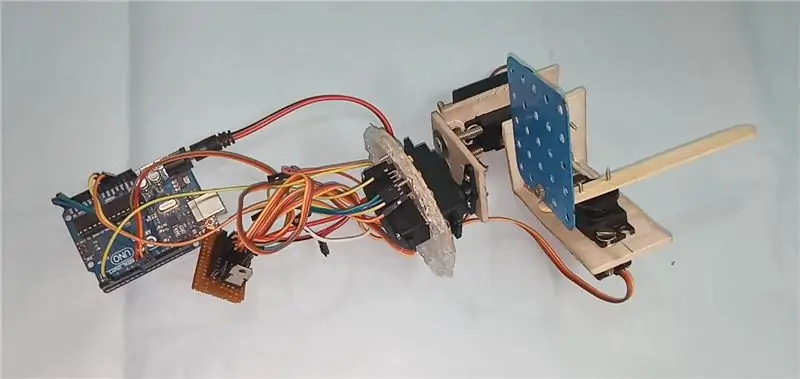
Krok 10: Teraz włóż całą bazę do puszki na żywność

Krok 11: Kiedy wszystkie przewody i komponenty są umieszczone w puszce na żywność, następnie przyłóż pistolet do kleju do podstawy płyty piankowej

Krok 12: Wniosek
Zwróć uwagę, że jest to dalekie od dobrego gimbala. Ruchy nie są płynne, ponieważ te serwa nie są do tego przeznaczone. Gimbale z prawdziwymi kamerami wykorzystują specjalny typ silnika BLDC, aby uzyskać płynne ruchy. Rozważ więc ten projekt tylko w celach edukacyjnych.
To by wszystko na ten samouczek, mam nadzieję, że Ci się podobał i nauczyłeś się czegoś nowego. Zapraszam do zadawania pytań w sekcji komentarzy poniżej i nie zapomnij sprawdzić moich kolekcji projektów
Zalecana:
Skrzydła Cosplay aktywowane ruchem za pomocą Circuit Playground Express – część 1: 7 kroków (ze zdjęciami)

Skrzydła Cosplay aktywowane ruchem za pomocą Circuit Playground Express - część 1: Jest to pierwsza część dwuczęściowego projektu, w którym pokażę wam mój proces tworzenia pary automatycznych skrzydełek wróżek. Pierwsza część projektu to mechanika skrzydeł, a druga część to uczynienie go poręcznym i dodanie skrzydeł
Buty Neopixel RGB wyzwalane ruchem!: 5 kroków (ze zdjęciami)

Motion Triggered Neopixel RGB Shoes!: NeoPixel są niesamowite, możemy sterować setkami świateł za pomocą 3 przewodów, tj. 5V, Din i amp; GND i w tym samouczku pokażę, jak można zrobić Motion Triggered NeoPixel RGB Shoes! Więc bez zbędnych ceregieli zacznijmy
Suwak sterowania ruchem dla szyny poklatkowej: 10 kroków (ze zdjęciami)

Suwak sterowania ruchem dla szyny poklatkowej: Ta instrukcja wyjaśnia, jak zmotoryzować szynę poklatkową za pomocą silnika krokowego napędzanego przez Arduino. Skoncentrujemy się głównie na kontrolerze ruchu, który napędza silnik krokowy, zakładając, że masz już szynę, którą chcesz zmotoryzować. Na przykład, gdy nie
Zwykły zestaw zdalnego sterowania przekształcony w czterokanałowy pilot zdalnego sterowania RC: 4 kroki

Zwykły zestaw zdalnego sterowania przekształcony w czterokanałowy pilot zdalnego sterowania RC: 如何将通用遥控器套件转换为玩具模型中使用的四通道遥控器。遥控器套件非常便宜。它采用2262和2272芯片和433个模块构建。 ja
Dodawanie sterowania ruchem do zegara projekcyjnego: 7 kroków

Dodanie sterowania ruchem do zegara projekcyjnego: Cel: Dodaj czujnik ruchu, który podświetla zegar w nocy, gdy wykryje ruch, i ręcznie reguluje jasność podświetlenia. Dlaczego: Mam tylko kilka wymagań dotyczących dobrego zegara przy łóżku. Musi być dobrze widoczny, ale nie lekki
